Bạn đang xem bài viết Cách dọn dẹp dữ liệu trong thùng rác trên máy tính Mac tại Neu-edutop.edu.vn bạn có thể truy cập nhanh thông tin cần thiết tại phần mục lục bài viết phía dưới.

Để dọn dẹp dữ liệu trong thùng rác của máy tính Mac thì chúng ta có rất nhiều cách khác nhau, mỗi cách đều có các ưu nhược điểm riêng. Trong bài viết này, Thủ thuật phần mềm sẽ hướng dẫn các bạn cách dọn dẹp dữ liệu trong thùng rác trên máy tính MacOS.
1. Cách xóa dữ liệu trên máy tính Mac
Trên máy tính MacOS, việc xóa dữ liệu có rất nhiều cách khác nhau, bạn có thể xóa nhanh bằng việc kéo thả, bằng phím tắt hoặc xóa trong bảng thiết lập mở rộng.
Cách 1: Xóa bằng kéo thả
Trên màn hình chính của máy tính Mac hoặc bất kỳ thư mục nào bạn đang mở, bạn chỉ cần kéo thả toàn bộ các tài liệu, ứng dụng cần xóa vào trong Trash (thùng rác) để xóa dữ liệu.
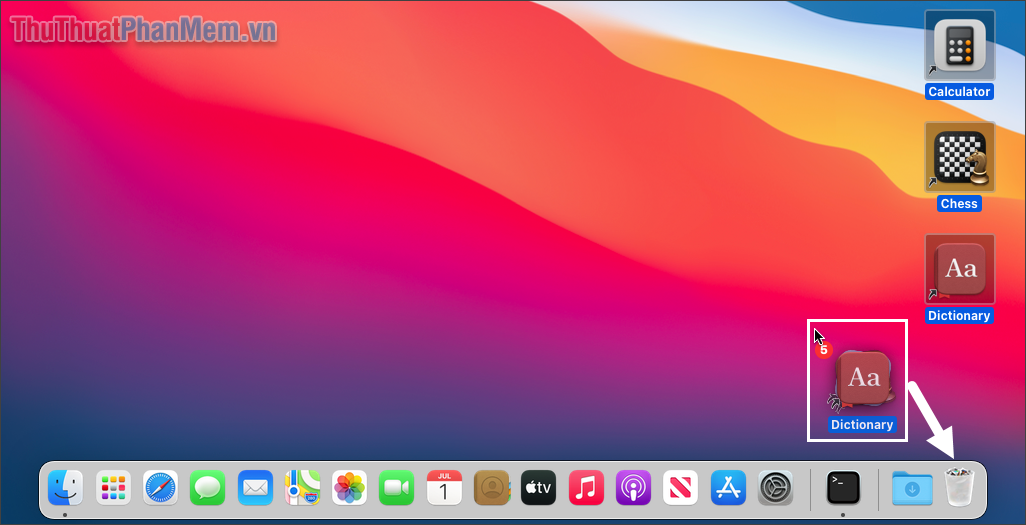
Cách 2: Xóa dữ liệu thủ công
Trong trường hợp bạn muốn xóa dữ liệu một cách thủ công, chuẩn chỉ theo như mọi người vẫn làm thì bạn chỉ cần Click chuột phải vào tài liệu, file, ứng dụng và chọn Move to Trash.
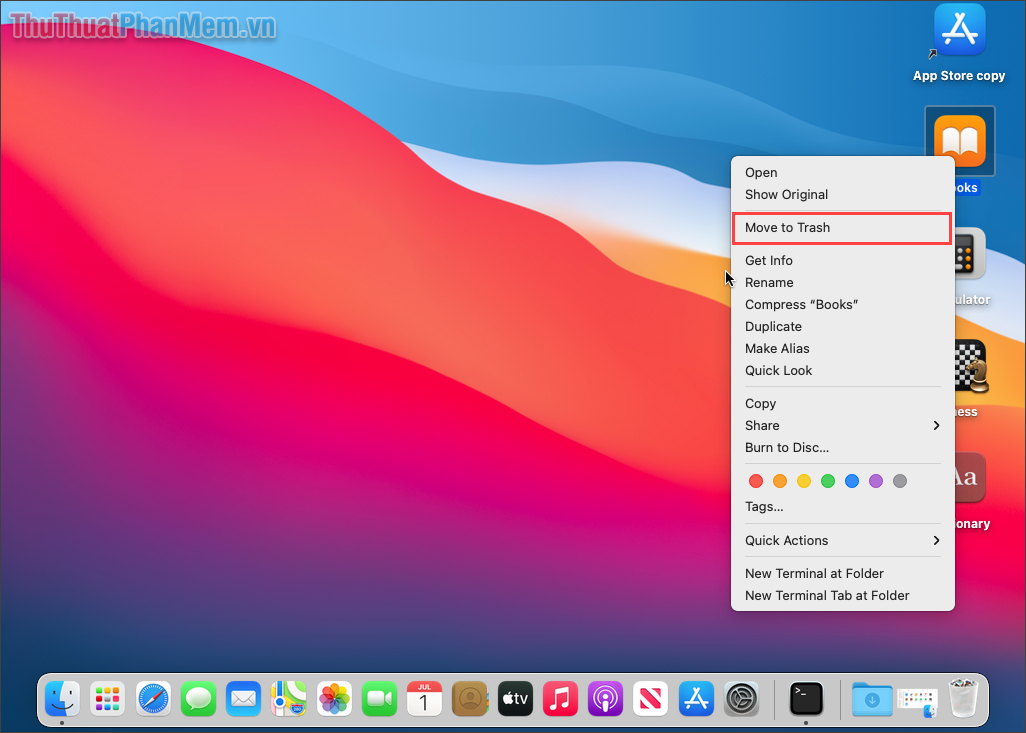
2. Cách dọn dẹp dữ liệu trong thùng rác của máy tính Mac
Trên máy tính MacOS, sau khi dữ liệu được xóa thì chúng vẫn nằm lại trong thùng rác cho đến khi bạn dọn dẹp. Việc dữ liệu nằm trên thùng rác vẫn ảnh hưởng đến không gian lưu trữ của máy tính. Vậy nên, bạn nên dọn dẹp dữ liệu trong thùng rác thường xuyên để mở thêm dung lượng lưu trữ.
Dọn dẹp thùng rác nhanh
Cách dọn dẹp thùng rác nhanh nhất trên MacOS đó chính là xóa trực tiếp trên thanh công cụ. Bạn hãy Click chuột phải vào biểu tượng thùng rác trên máy tính và Empty Trash để làm sạch thùng rác.
Sau khi dọn dẹp thùng rác, toàn bộ dữ liệu sẽ bị biến mất và bạn sẽ không thể khôi phục được lại.
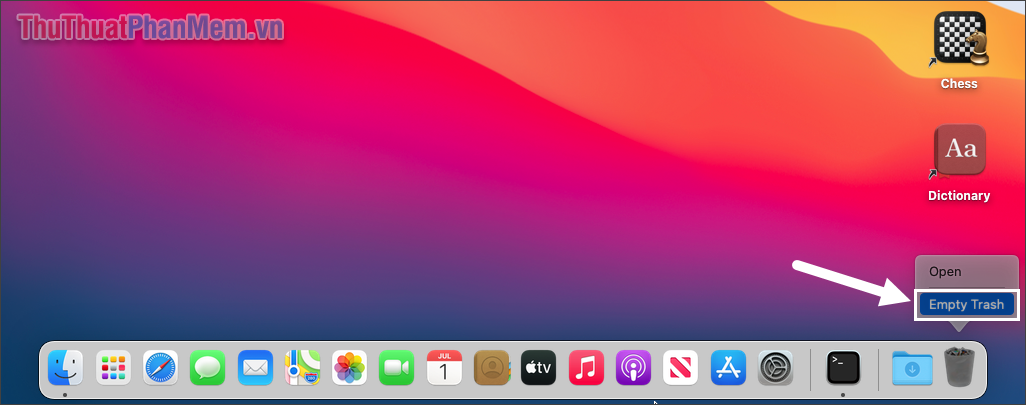
Dọn dẹp thùng rác tự động
Hệ điều hành MacOS cho phép bạn thiết lập dọn dẹp thùng rác tự động với chu kỳ 30 ngày, sau 1 tháng, thùng rác sẽ được tự động dọn để giải phóng dung lượng lưu trữ trên máy tính.
Bước 1: Bạn hãy chọn biểu tượng Finder trên thanh công cụ.

Bước 2: Sau đó, bạn hãy chọn Finder => Preferences… để mở thiết lập của thư mục.
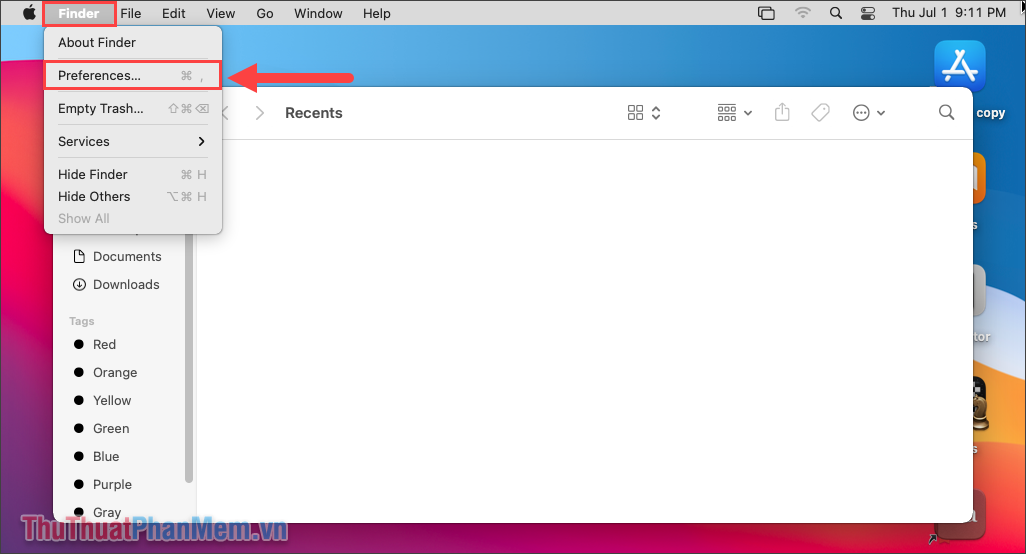
Bước 3: Trong cửa sổ thiết lập Finder Preferences, bạn hãy chọn thẻ Advanced để thiết lập hệ thống và bạn hãy đánh dấu vào mục “Remove items from the Trash after 30 days” – Tự động xóa dữ liệu trong thùng rác sau 30 ngày.
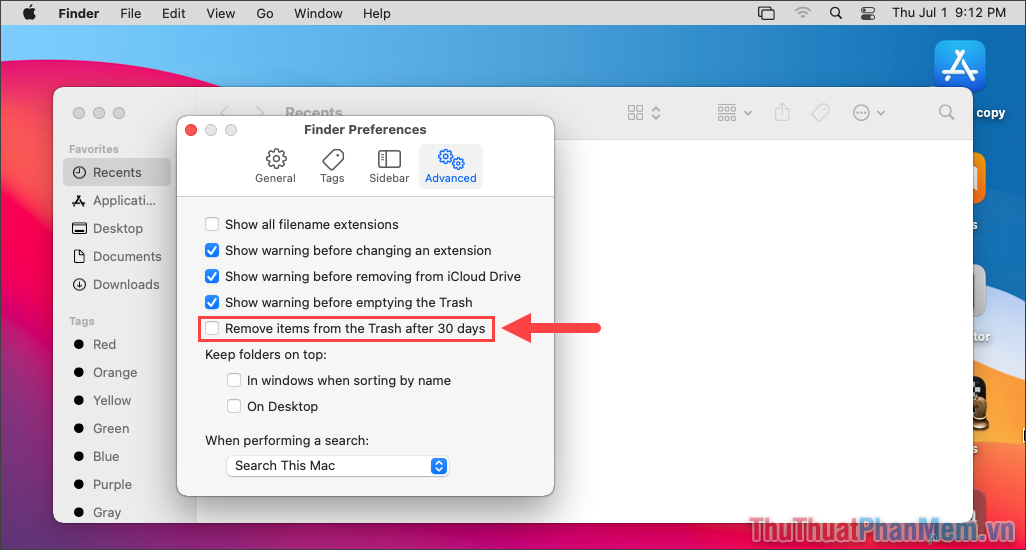
Trong bài viết này, Thủ thuật phần mềm đã hướng dẫn các bạn cách dọn dẹp dữ liệu trong thùng rác trên máy tính MacOS. Chúc các bạn thành công!
Cảm ơn bạn đã xem bài viết Cách dọn dẹp dữ liệu trong thùng rác trên máy tính Mac tại Neu-edutop.edu.vn bạn có thể bình luận, xem thêm các bài viết liên quan ở phía dưới và mong rằng sẽ giúp ích cho bạn những thông tin thú vị.
Nguồn: https://thuthuatphanmem.vn/cach-don-dep-du-lieu-trong-thung-rac-tren-may-tinh-mac/
Từ Khoá Tìm Kiếm Liên Quan:
